Paveikslėlio ar figūros pasukimas

Išbandykite!
Paveikslėlio arba figūros pasukimas rankiniu būdu
-
Pasirinkite paveikslėlį arba figūrą.
-
Rankiniu būdu pasukite teksto lauką pasirinkdami figūros arba paveikslėlio pasukimo rankenėlę ir vilkdami norimą kryptį. Kad būtų sukama 15 laipsnių kampais, vilkdami sukimo rankenėlę laikykite paspaudę „Shift“.
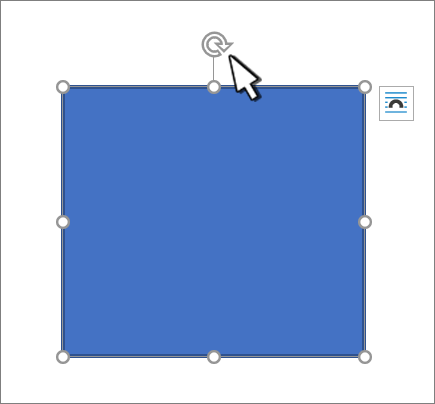
Paveikslėlio arba figūros pasukimas tam tikrą kiekį
-
Pasirinkite paveikslėlį arba figūrą. Bus atidaryta juostelė Figūros formatasarba Paveikslėlio formatas.
-
Pasirinkite Pasukti. Naudokite bet kurią iš sąrašo pasukimo komandų, pvz., Horizontalus atspindys.
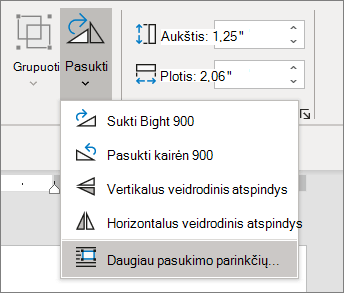
-
Pasirinkite Daugiau pasukimo parinkčių ir lauke Pasukimas įveskite tikslų kiekį.
Norite daugiau?
Pasukimas ir veidrodinis tekstas










